फ़ायरफ़ॉक्स और क्रोम में एक साथ कई लिंक कैसे खोलें
अनेक वस्तुओं का संग्रह / / February 16, 2022
मान लीजिए कि आपको एक वेबपेज मिलता है जिसमें बहुत अधिक लिंक हैं और आप उनमें से कुछ को नए टैब में खोलना चाहते हैं। समय लेने वाला तरीका उन्हें खोलने के लिए उन्हें एक-एक करके क्लिक करना है। लेकिन चूंकि हम अपने पाठकों को स्मार्ट और उत्पादक बनाने में विश्वास करते हैं, इसलिए हम आपको इसके बारे में जाने का एक बेहतर तरीका बताएंगे।
हम कुछ एक्सटेंशन के बारे में बात करेंगे जिनका उपयोग फ़ायरफ़ॉक्स और क्रोम उपयोगकर्ता एक साथ कई लिंक खोलने के लिए कर सकते हैं (क्षमा करें इंटरनेट एक्सप्लोरर उपयोगकर्ता)।
फ़ायरफ़ॉक्स में एक साथ कई लिंक कैसे खोलें
फ़ायरफ़ॉक्स में, इस उद्देश्य के लिए दो मुख्य ऐड-ऑन हैं - स्नैपलिंक्स और मल्टीलिंक। यहां उनका उपयोग करने की प्रक्रिया है।
स्नैपलिंक
स्नैपलिंक फ़ायरफ़ॉक्स के लिए एक उपयोगी ऐडऑन है जो आपको एक साथ कई लिंक खोलने देता है। आप लिंक को क्लिपबोर्ड पर कॉपी भी कर सकते हैं या उन्हें बुकमार्क कर सकते हैं।
1. इस एक्सटेंशन को डाउनलोड और इंस्टॉल करें। अपने ब्राउज़र को पुनरारंभ करें।
2. अब किसी भी वेबपेज पर जाएं और दाएं बटन का उपयोग करके माउस पॉइंटर को खींचकर कई लिंक वाले क्षेत्र का चयन करें। इस क्रिया से हरे रंग की सीमा वाला एक आयत दिखाई देगा। इस हरे आयत के अंदर आने वाली कड़ियों को लाल बॉर्डर से हाइलाइट किया गया है।
जब आप माउस का बटन छोड़ते हैं, तो सभी लिंक नए टैब में खुल जाएंगे। मेरे ट्विटर स्ट्रीम का स्क्रीनशॉट नीचे दिया गया है। लाल आयतों की जाँच करें, ये वे कड़ियाँ हैं जिन्हें चयनित क्षेत्र में शामिल किया गया था।
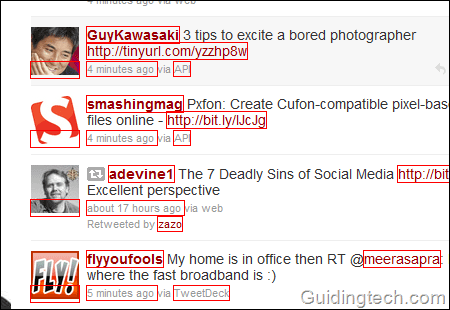
उपयोगकर्ता माउस को घुमाते समय Alt कुंजी दबाकर चयन क्षेत्र को स्थानांतरित कर सकता है। Esc कुंजी चयन क्षेत्र को रद्द कर देगी।
नोट: यह एक्सटेंशन a. के रूप में भी उपलब्ध है गूगल क्रोम एक्सटेंशन बहुत।
मल्टीलिंक
मल्टीलिंक Snaplinks की तुलना में अधिक उन्नत है क्योंकि यह कुछ अतिरिक्त सुविधाओं के साथ आता है। लिंक का चयन करने की प्रक्रिया वही है जो हमने स्नैपलिंक्स में की थी यानी दायां माउस बटन पकड़कर और लिंक के चारों ओर एक आयत बनाकर।
यदि आप चयन को रद्द करना चाहते हैं, तो बस अपने कीबोर्ड की esc कुंजी दबाएं या बाईं माउस बटन दबाएं।
वरीयता पैनल खोलने के लिए आप टूल्स-> एडॉन्स-> मल्टीलिंक पर जा सकते हैं। यहां आप कई सेटिंग्स के साथ ट्वीक कर सकते हैं। आप रंग, लिंक का रंग, बॉक्स शैली, बॉर्डर शैली और बहुत कुछ चुनकर मल्टी लिंक के रंगरूप को अनुकूलित कर सकते हैं।
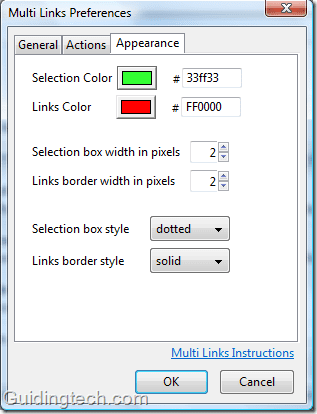
क्रोम में एक साथ कई लिंक कैसे खोलें
हमने पहले ही उल्लेख किया है कि स्नैपलिंक Google क्रोम ब्राउज़र के लिए उपलब्ध है। एक और उपयोगी एक्सटेंशन जो क्रोम में कई लिंक खोलने में मददगार है, वह है Linky।
लिंकी एक्सटेंशन
लिंकी एक्सटेंशन क्रोम के लिए एक सरल और उपयोग में आसान ऐड-ऑन है। इसका उपयोग करने के लिए, इसे अपने ब्राउज़र पर डाउनलोड और इंस्टॉल करें। एक्सटेंशन बार पर एक छोटा लिंकी आइकन दिखाई देगा।
अब किसी भी पेज पर जाएं। बाईं माउस बटन की सहायता से लिंक वाले क्षेत्र को हाइलाइट करें।
अब एक्सटेंशन बार पर मौजूद लिंकी आइकन पर क्लिक करें।
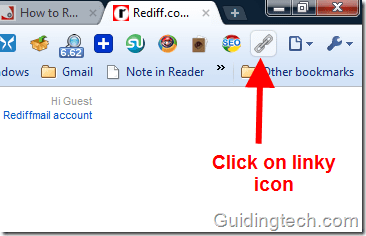
सभी लिंक क्रोम के एक नए टैब में खुलेंगे।
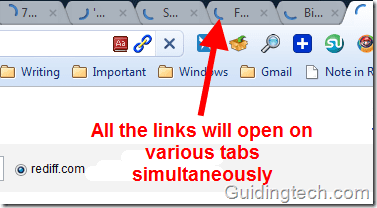
इस प्रकार आप Firefox और Google Chrome में एक साथ अनेक लिंक खोल सकते हैं। क्या आप किसी अन्य उपकरण के बारे में जानते हैं जो प्रक्रिया को प्रभावी ढंग से निष्पादित करता है? टिप्पणियों में उनका उल्लेख करें। साथ ही, हमें यह जानना अच्छा लगेगा कि इंटरनेट एक्सप्लोरर में भी ऐसा करने का कोई तरीका है या नहीं।
अंतिम बार 02 फरवरी, 2022 को अपडेट किया गया
उपरोक्त लेख में सहबद्ध लिंक हो सकते हैं जो गाइडिंग टेक का समर्थन करने में मदद करते हैं। हालांकि, यह हमारी संपादकीय अखंडता को प्रभावित नहीं करता है। सामग्री निष्पक्ष और प्रामाणिक रहती है।



